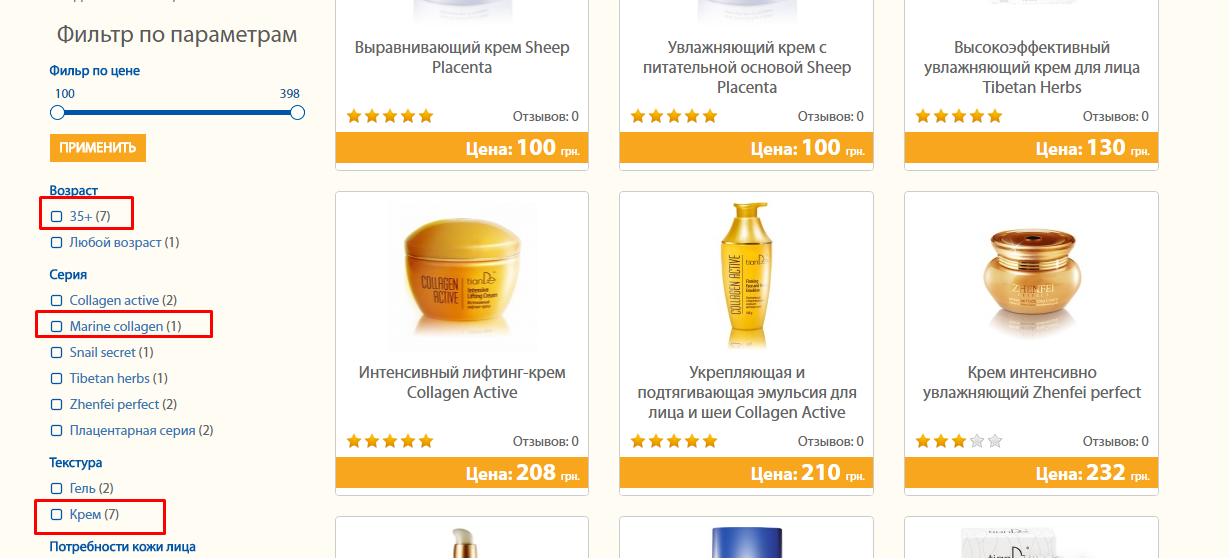1. Первое, что мы должны сделать - это зайти в админ панель сайта, вписывая логин и пароль.
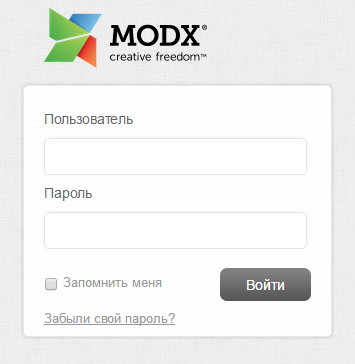
2. После этого, мы видим всё дерево сайта, где находится кнопка «МОДУЛИ».

3. При нажатии на кнопку «МОДУЛИ», ниже появляется панель, где указана следующая кнопка «Фильтра или Filtrs».

4. Когда мы зашли в фильтра, видим табличку, которая называется «ПАРАМЕТРЫ».
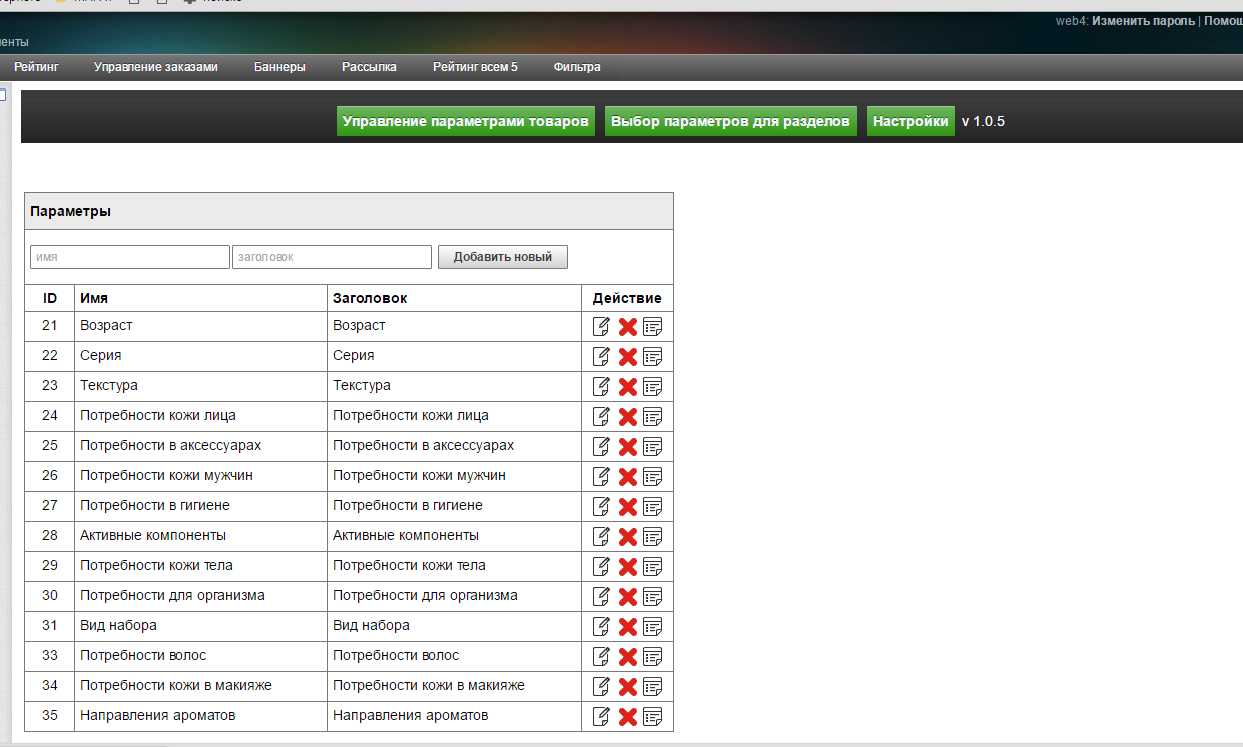

2. ID – это системное id фильтра, которое вы добавляете.

3. Имя, Заголовок – это фильтра, которые мы создадим. (Создание фильтров в пункте №1).
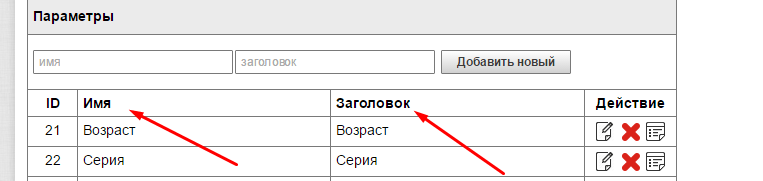
Действия:

1. Первое действие – это редактирование.
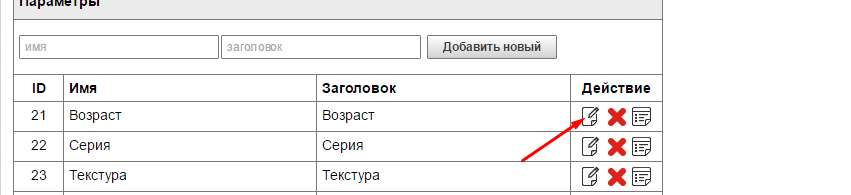
При нажатии на иконку появляется окошко для редактирования, где вы вносите изменения; после изменений нажимаете кнопку "Сохранить".
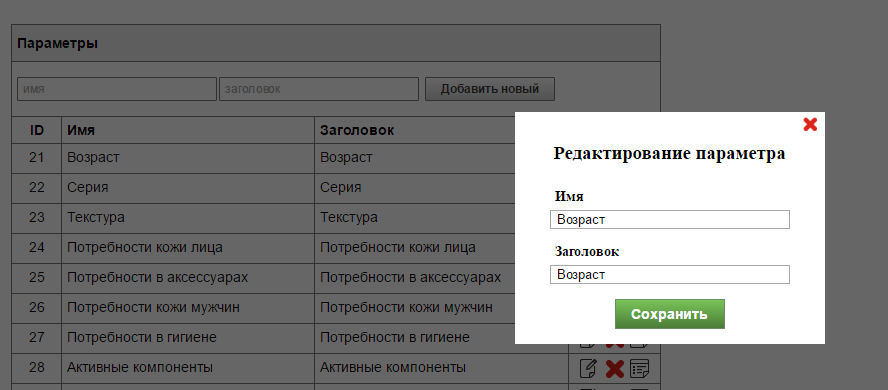
2. Второе действие – это удаление.
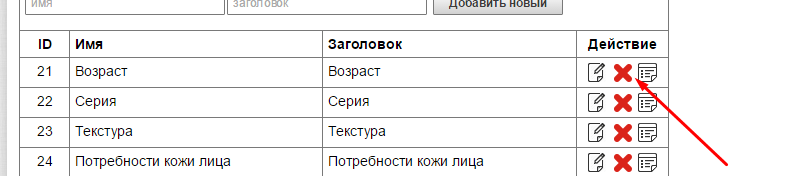
В случае, если вам не нужен какой-либо ранее созданный фильтр, вы можете нажать на иконку в виде креста, в следствии чего, появится окошко с подтверждением,
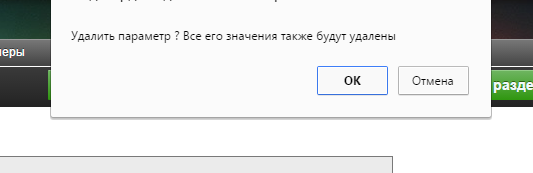
В окне с подтверждением, после нажатия на «ОК» ненужный фильтр удалиться, восстановить его будет невозможно. Поэтому, прежде чем удалять, подумайте.
Переходим к последнему действию.
3. Третье действие – это добавление к параметру значения.
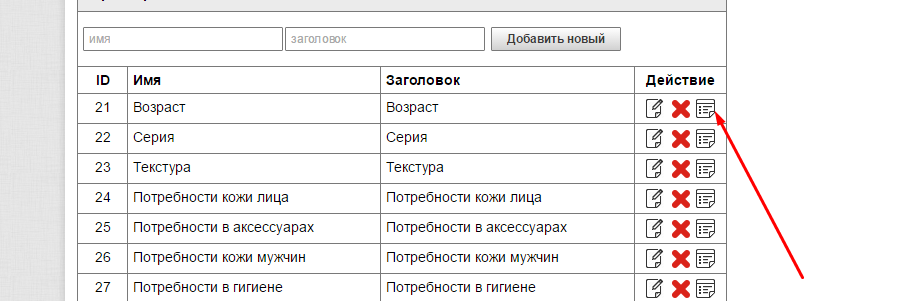
Например, если у нас есть три параметра: Возраст, Размер, Бренд, к каждому из них мы должны добавить соответствующие значения: Возраст – 20, 25, 30, 35 и т.д.
Размер – 29, 30, S, L и т.д.
Бренд - Адидас, Келвин Клиан, Найк и т.д.
Для того, чтобы добавить фильтра к категориям товаров и к самим товарам, нужно нажать на кнопку «Выбор параметров для разделов» - здесь вы увидите добавленные Вами категории в дереве сайта.
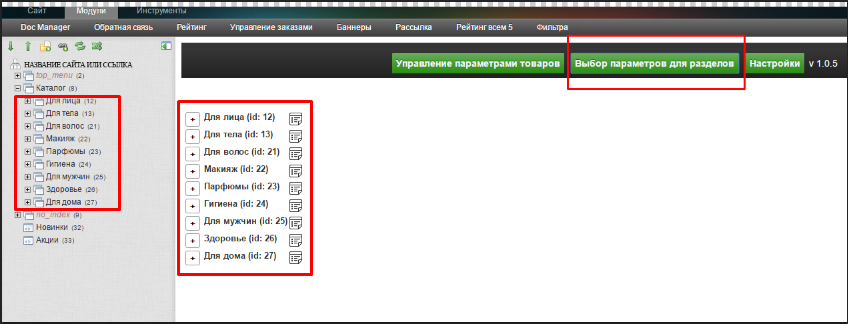
Далее разворачиваем категории например «для Лица», и видим все его подкатегории.
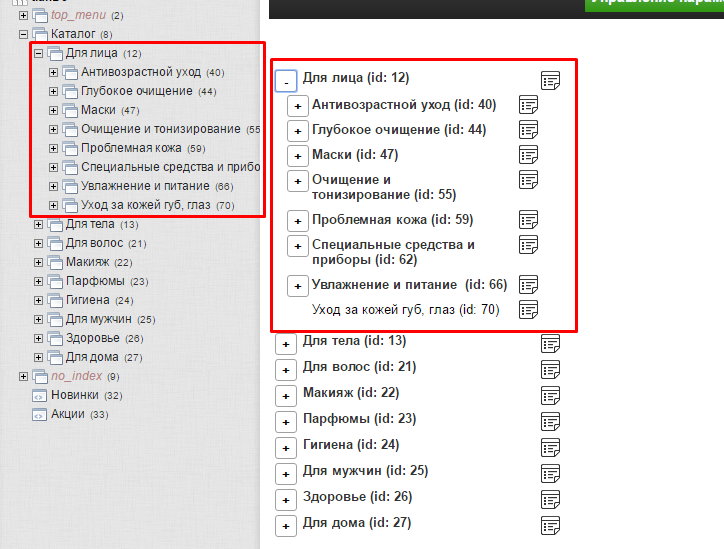
Разворачиваем (с помощью нажатия на +) категорию «Для лица»
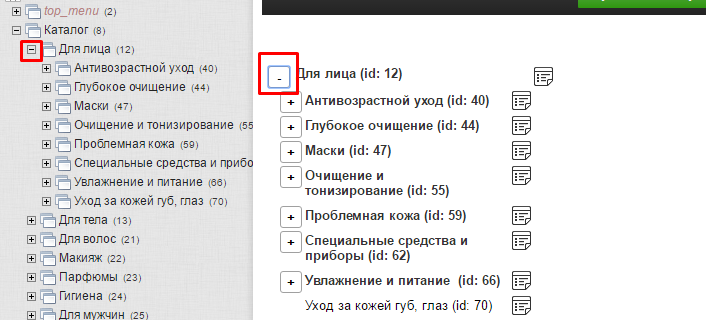
- видим, что в этой категории есть подкатегории их так же разворачиваем и
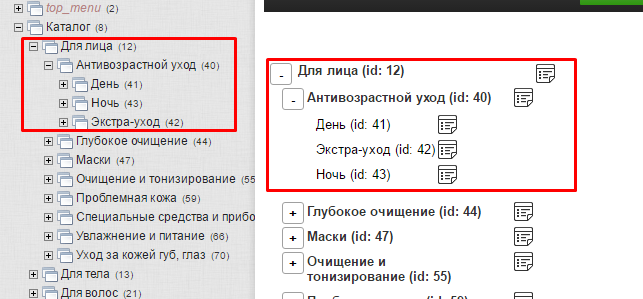
берём первую категорию «Анти-возрастной уход», здесь видим категории «День», «Экстра уход», «Ночь» в которых находятся товары.
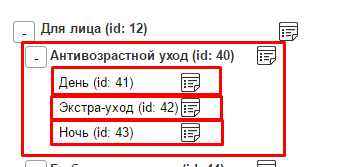
Нажимаем на категорию «День»
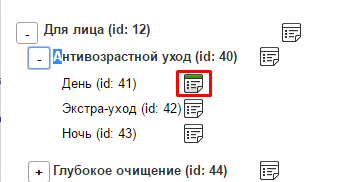
Видим таблицу с параметрами в группе День
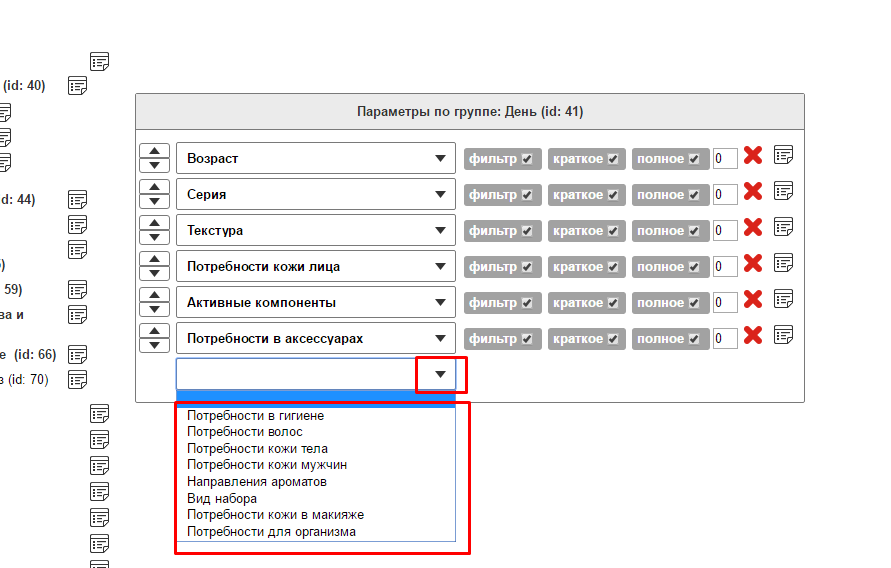
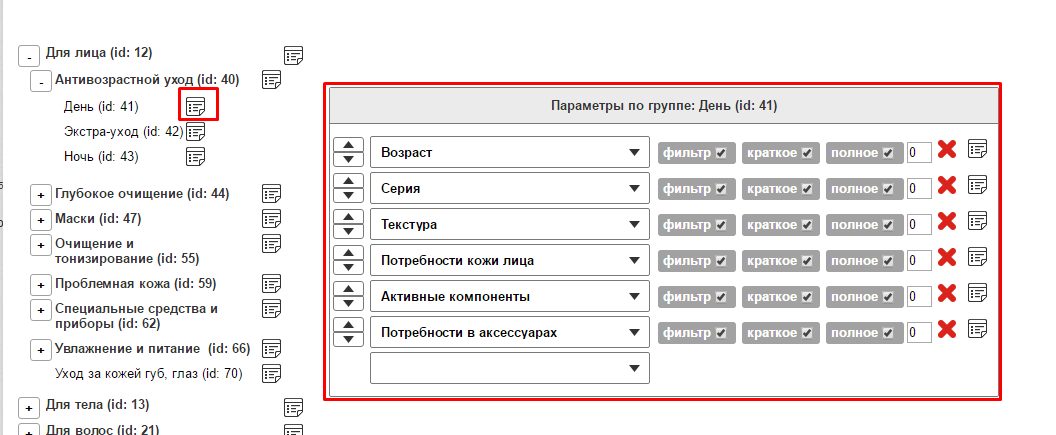
Так как это сайт косметики, то выбираем параметры, которые будут подходить к данной категории.
С помощью нажатия на стрелку вниз, выводятся параметры, из которых можно выбрать нужные для Вас параметры.
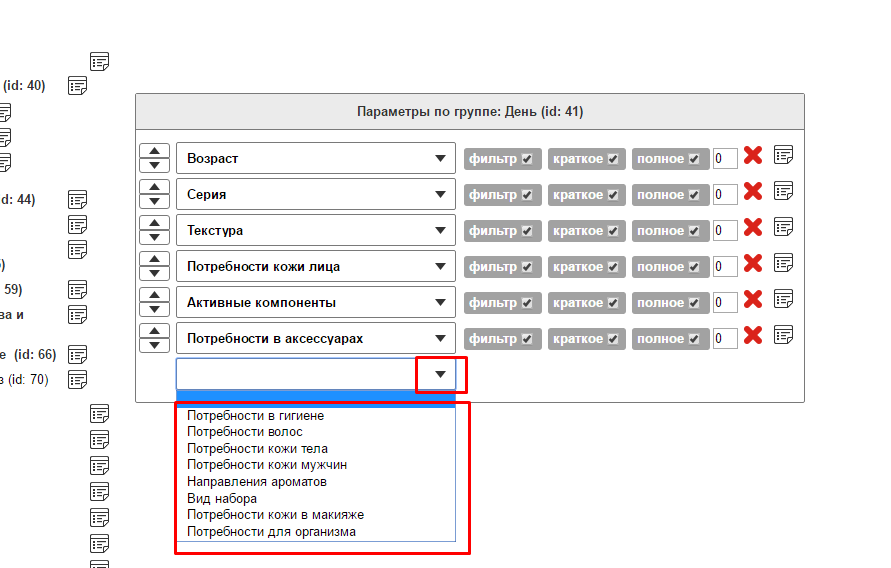
Далее проставляем где эти параметры должны выводится
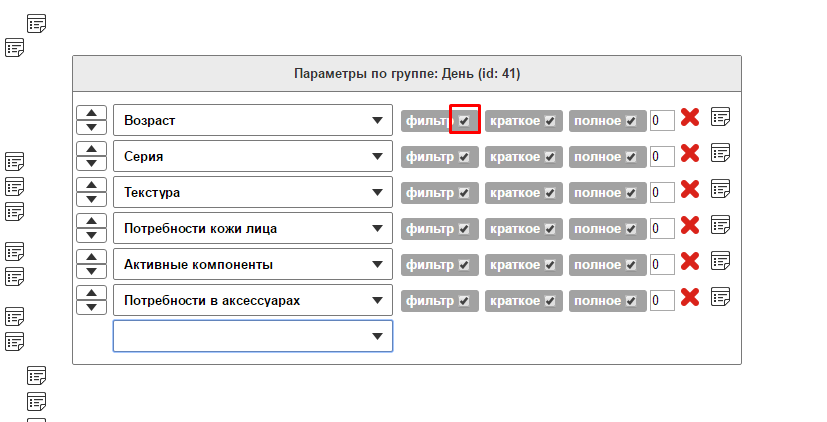

2. В кратком описании
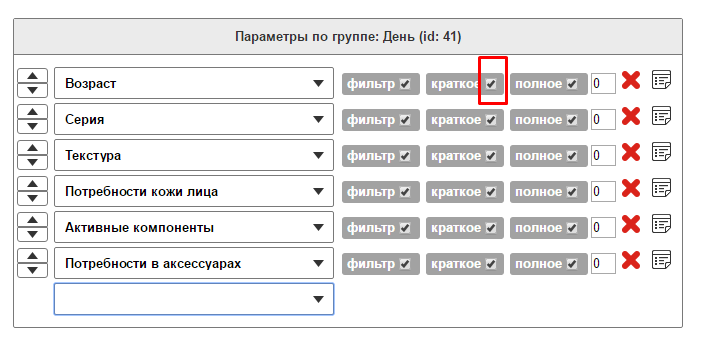
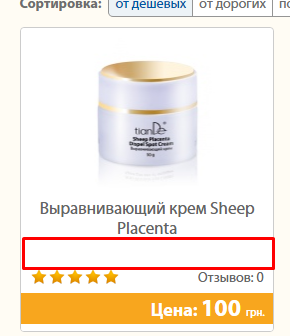
3. В полном описании
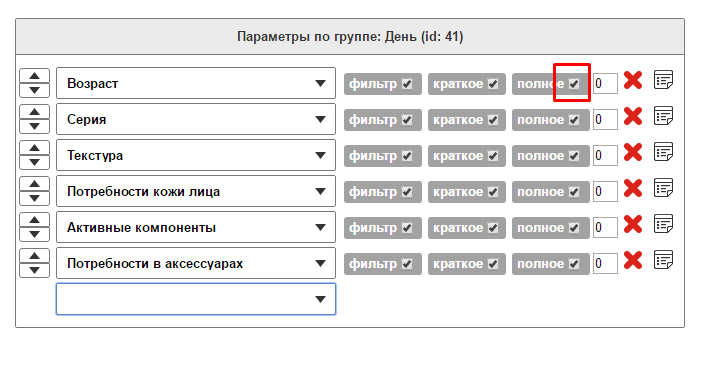
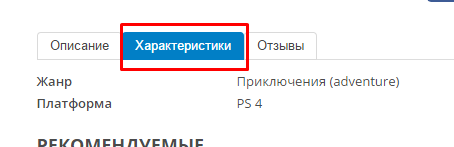
И так проставляем в каждом параметре.
Далее проставление параметров в других категориях, после того как закончили проставлять параметры в категориях где находиться товар, нужно проставить параметры в тех категориях, в которых находятся категории с товарами, на данный момент это категория «Анти-возрастной уход». Но выставляем в эту категорию только те параметры, которые есть в категориях «День», «Экстра уход», «Ночь».
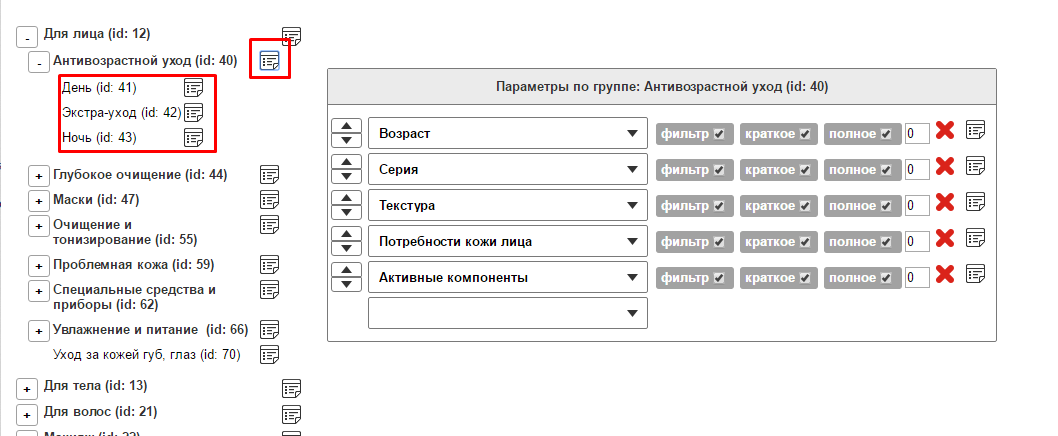
И так далее с другими категориями.
Вот так выглядят фильтра в самом товаре в админ-панели.
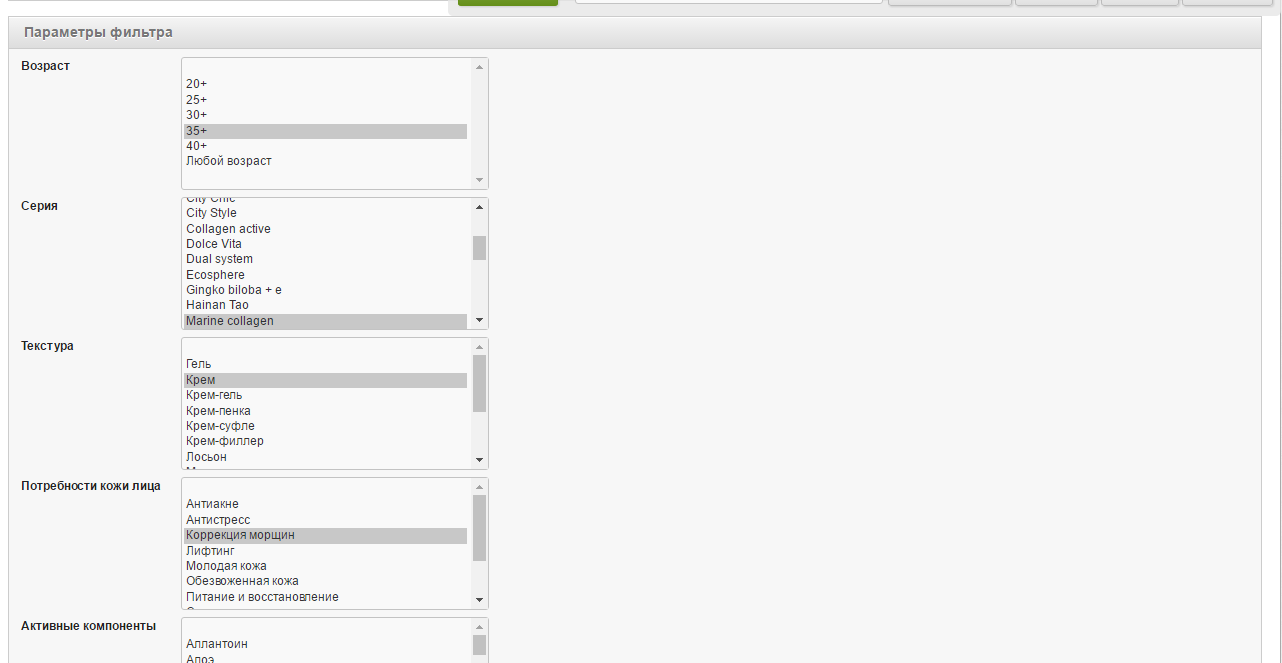
Выбираем в товаре то, что нужно

Нажимаем кнопку "Сохранить".
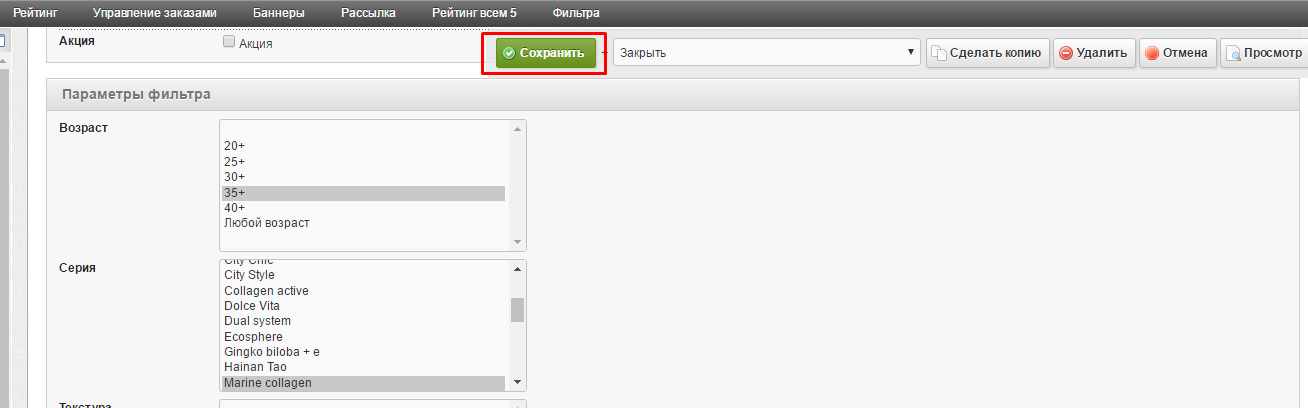
И проверяем выбранное на сайте